
ซอฟต์แวร์นี้จะช่วยให้ไดรเวอร์ของคุณทำงานอยู่เสมอ ทำให้คุณปลอดภัยจากข้อผิดพลาดทั่วไปของคอมพิวเตอร์และความล้มเหลวของฮาร์ดแวร์ ตรวจสอบไดรเวอร์ทั้งหมดของคุณตอนนี้ใน 3 ขั้นตอนง่ายๆ:
- ดาวน์โหลด DriverFix (ไฟล์ดาวน์โหลดที่ตรวจสอบแล้ว)
- คลิก เริ่มสแกน เพื่อค้นหาไดรเวอร์ที่มีปัญหาทั้งหมด
- คลิก อัพเดทไดรเวอร์ เพื่อรับเวอร์ชันใหม่และหลีกเลี่ยงการทำงานผิดพลาดของระบบ
- DriverFix ถูกดาวน์โหลดโดย 0 ผู้อ่านในเดือนนี้
เมื่อคุณพยายามเชื่อมต่อกับสาธารณะที่ไม่มีการป้องกัน ฮอตสปอตไร้สาย บน Windows 10 คุณอาจได้รับ คนอื่นอาจเห็นข้อมูลที่คุณส่งผ่านเครือข่ายนี้ ข้อความ
นั่นไม่ใช่ข้อผิดพลาด เป็นเพียงวิธีการของ Microsoft ที่บอกคุณว่าเครือข่ายไร้สายที่ไม่ได้ป้องกันด้วยรหัสผ่านจะไม่ปลอดภัยในการใช้งาน Windows 10.
อาชญากรไซเบอร์ที่เชื่อมต่อกับฮอตสปอต Wi-Fi เดียวกันอาจสกัดกั้นการเชื่อมต่อของคุณเพื่อขโมยข้อมูลส่วนบุคคลของคุณ เช่น รายละเอียดบัตรเครดิตที่คุณป้อนบนเว็บไซต์ช้อปปิ้ง HTTP
วิธีแก้ปัญหาในทันทีคือยกเลิกการเชื่อมต่อจาก Wi-Fi สาธารณะและเชื่อมต่อกับเครือข่ายที่เข้ารหัสแทน แต่นั่นก็เป็นไปได้เสมอ
ตัวอย่างเช่น คุณอาจใช้ Wi-Fi ฟรีของสนามบินเพื่อตรวจสอบข้อมูลการจองของคุณ
ไม่ต้องกังวลเพราะเราอยู่ที่นี่เพื่อแสดงให้คุณเห็นถึงวิธีป้องกันตัวเองทางออนไลน์เมื่อเชื่อมต่อกับฮอตสปอตสาธารณะ
ฉันจะแก้ไข .ได้อย่างไร คนอื่นอาจเห็นข้อมูลที่คุณส่งผ่านเครือข่ายนี้ ผิดพลาด?
หลีกเลี่ยง HTTP และใช้ HTTPS. เสมอ

เว็บไซต์ HTTP ไม่ปลอดภัย ด้วยใบรับรอง SSL ซึ่งทำให้แฮ็กเกอร์ทำการโจมตีแบบคนกลางได้ง่ายและรับข้อมูลที่ละเอียดอ่อนของคุณ เช่น ข้อมูลรับรองการเข้าสู่ระบบอีเมล
คุณควรใช้เว็บไซต์ HTTPS เสมอ เนื่องจากมีการเข้ารหัสแบบ end-to-end
เราแนะนำให้ดาวน์โหลดและติดตั้งส่วนขยายเบราว์เซอร์ที่บังคับให้โหลดหน้า HTTPS เช่น HTTPS ทุกที่ (สำหรับ Firefox, Chrome และ Opera)
ให้ไฟร์วอลล์ระบบทำงานอยู่เสมอ
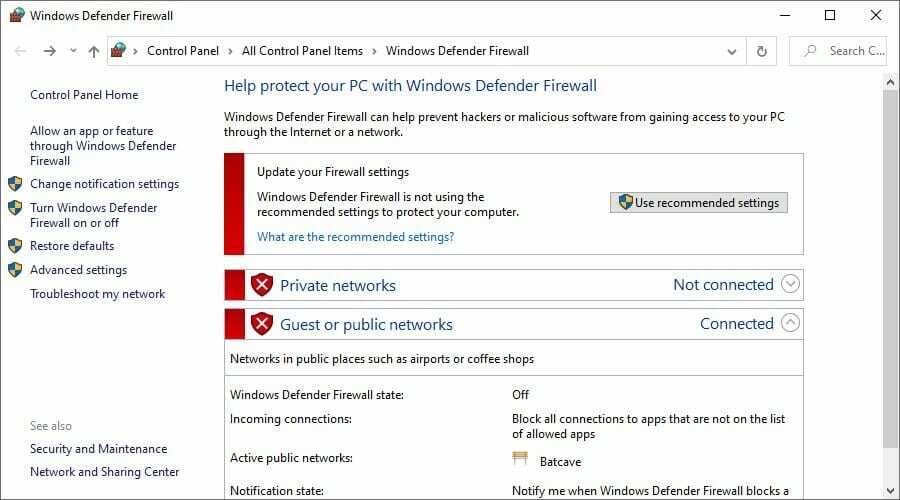
- หากปิดใช้งาน Windows Defender ให้กดปุ่ม Start แล้วพิมพ์ ไฟร์วอลล์
- คลิก ตรวจสอบสถานะไฟร์วอลล์
- จากนั้นคลิก ใช้การตั้งค่าที่แนะนำ (คุณต้องมีสิทธิ์ในการยกระดับ)
ระบบของคุณ ไฟร์วอลล์ รับผิดชอบการป้องกันคอมพิวเตอร์ของคุณ ต้องเปิดใช้งานอยู่เสมอ โดยเฉพาะอย่างยิ่งก่อนที่จะเชื่อมต่อกับ Wi-Fi ฟรี มันจะปกป้องคุณจากอันตรายทางอินเทอร์เน็ตทั้งหมด
หากคุณติดตั้งไฟร์วอลล์ของบริษัทอื่นไว้ ไฟร์วอลล์นั้นอาจจะเขียนทับการตั้งค่าไฟร์วอลล์ Windows Defender
ตรวจสอบให้แน่ใจว่าได้ปรับขั้นตอนข้างต้นตามนั้นและเปิดใช้งานไฟร์วอลล์ เป็นวิธีที่ดีในการแก้ไข คนอื่นอาจเห็นข้อมูลที่คุณส่งผ่านเครือข่ายนี้ ข้อผิดพลาด
ใช้บริการ VPN

อา VPN เป็นสิ่งที่ดีที่สุดรองลงมาสำหรับเครือข่าย Wi-Fi ที่เข้ารหัสเมื่อพูดถึงการป้องกันออนไลน์ของคุณ
สร้างอุโมงค์ที่ปลอดภัยจากคอมพิวเตอร์ของคุณไปยังโลกภายนอกเพื่อเข้ารหัสการรับส่งข้อมูลทั้งหมดและปกป้องคุณให้ปลอดภัยจากการสกัดกั้นที่ผิดกฎหมาย
แม้ว่าอินเทอร์เน็ตจะเต็มไปด้วยแอพ VPN ฟรี แต่เราไม่สามารถเน้นย้ำได้ว่ามันอันตรายแค่ไหน การไม่ใช้ VPN ฟรีปลอดภัยกว่าจริงๆ
แต่ VPN ระดับพรีเมียมนั้นคุ้มค่า และเราไม่สามารถนึกถึงบริการที่ไว้วางใจได้มากไปกว่า อินเทอร์เน็ตส่วนตัว.
PIA ใช้ OpenVPN พร้อมการเข้ารหัสระดับทหารสูงสุด 256 บิต เพื่อให้คุณปลอดภัยและไม่เปิดเผยตัวตนบนเว็บ
แม้ว่าแฮ็กเกอร์จะขโมยข้อมูลของคุณได้สำเร็จ แต่ก็ไม่สามารถถอดรหัสได้ และทั้งหมดนี้ต้องขอบคุณประโยชน์ของการเข้ารหัส VPN ที่ PIA จัดหาให้ เหมาะอย่างยิ่งสำหรับการแก้ไข คนอื่นอาจเห็นข้อมูลที่คุณส่งผ่านเครือข่ายนี้ ข้อผิดพลาด
เพิ่มเติมเกี่ยวกับ PIA:
- เซิร์ฟเวอร์ VPN มากกว่า 3,300 แห่งใน 48 ประเทศ
- เซิร์ฟเวอร์ DNS พิเศษเพื่อปกป้องคำขอ DNS ของคุณ
- สวิตช์ฆ่าฉุกเฉิน
- นโยบายความเป็นส่วนตัวที่ไม่บันทึกข้อมูลการใช้งาน
- การสนับสนุนการแชทสด 24/7
- รับประกันคืนเงินภายใน 30 วัน (ไม่มีการทดลองใช้ฟรี)

อินเทอร์เน็ตส่วนตัว
เชื่อมต่อกับเซิร์ฟเวอร์ VPN ของ PIA เพื่อให้ปลอดภัยและไม่เปิดเผยตัวตน แม้จะเชื่อมต่อกับฮอตสปอต Wi-Fi ฟรีที่ไม่มีการป้องกัน
ปิดการค้นหาเครือข่ายและการแชร์ไฟล์
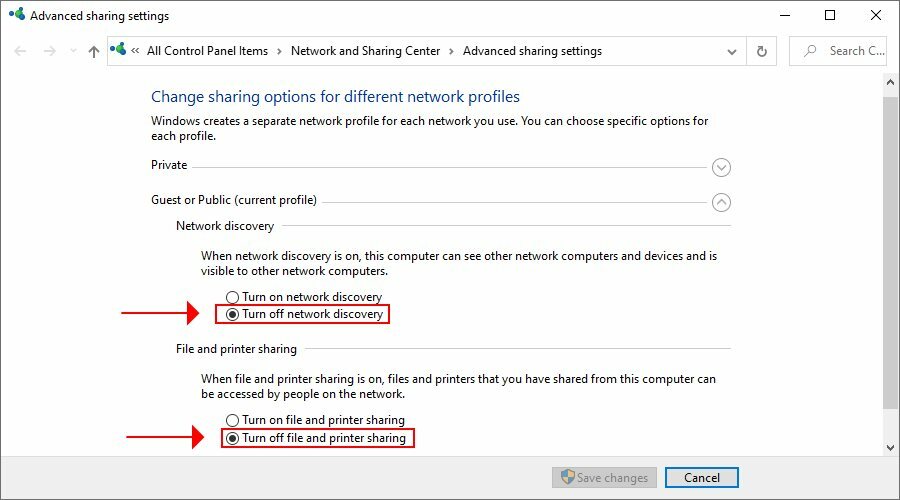
- คลิกขวาที่ปุ่มเริ่มของ Windows 10 แล้วเลือก เชื่อมต่อเครือข่าย
- คลิก ตัวเลือกการแบ่งปัน
- ขยาย แขกหรือสาธารณะ เมนู
- เลือก ปิดการค้นพบเครือข่าย และ ปิดการแชร์ไฟล์และเครื่องพิมพ์
- คลิก บันทึกการเปลี่ยนแปลง (คุณต้องมีสิทธิ์ของผู้ดูแลระบบ)
การค้นพบเครือข่ายนั้นปลอดภัยเท่านั้น พร้อมกับการแชร์ไฟล์และเครื่องพิมพ์ที่เปิดใช้งานที่บ้านหรือที่สำนักงานผ่านเครือข่ายส่วนตัว
ทำให้คอมพิวเตอร์เครื่องอื่นในเครือข่ายของคุณสามารถเข้าถึงคอมพิวเตอร์ของคุณได้
อย่างไรก็ตาม การเปิดใช้งานตัวเลือกเหล่านี้บนแล็ปท็อปของคุณนั้นอันตรายอย่างเหลือเชื่อเมื่อพยายามเชื่อมต่อกับเครือข่าย Wi-Fi ฟรีที่ไม่มีการป้องกัน
โดยทำตามขั้นตอนข้างต้น คุณจะปิดคุณสมบัติเหล่านี้และก้าวไปอีกขั้นในการรักษาความปลอดภัยออนไลน์ของคุณเมื่อต้องจัดการกับ คนอื่นอาจเห็นข้อมูลที่คุณส่งผ่านเครือข่ายนี้ ข้อความ
ถ้าคุณมี ปัญหาในการเปิดใช้งานการค้นพบเครือข่ายอีกครั้งดูวิธีแก้ปัญหาง่ายๆ ของเรา
ใช้การตรวจสอบสิทธิ์แบบสองปัจจัยกับทุกบัญชีของคุณ

การตรวจสอบสิทธิ์แบบสองปัจจัย (2FA) ช่วยเพิ่มความปลอดภัยออนไลน์ของคุณ ดังนั้นอย่าลืมเปิดใช้งานในบัญชีทั้งหมดของคุณ: อีเมล ธนาคาร การจัดการเว็บไซต์ และอื่นๆ
หากบริการออนไลน์ไม่รองรับ 2FA แบบบูรณาการ เราขอแนะนำให้ตรวจสอบ เครื่องมือพิสูจน์ตัวตนแบบหลายปัจจัยที่ดีที่สุด สามารถดาวน์โหลดได้
และถ้าคุณต้องการทำตามคำแนะนำของเรา Authy เป็นสถานที่ที่ดีในการเริ่มต้น (และฟรีทั้งหมด)
บทสรุป
สรุปคือ คุณสามารถใช้งาน Wi-Fi สาธารณะได้อย่างปลอดภัยแม้ในขณะที่เห็นผู้อื่นอาจเห็นข้อมูลที่คุณส่งผ่านข้อความเครือข่ายนี้
คุณเพียงแค่ต้องใช้หน้า HTTPS และเปิดไฟร์วอลล์ระบบไว้
คุณควรปิดใช้งานการค้นหาเครือข่ายและการแชร์ไฟล์ ตลอดจนใช้การตรวจสอบสิทธิ์แบบสองปัจจัยในบัญชีที่สำคัญทั้งหมดของคุณ
อย่างไรก็ตาม หนึ่งในวิธีที่ดีที่สุดในการรับรองความปลอดภัยและความเป็นส่วนตัวออนไลน์ของคุณคือการเปลี่ยนไปใช้ VPN ที่เชื่อถือได้ เช่น การเข้าถึงอินเทอร์เน็ตส่วนตัว (ซื้อที่นี่) ซึ่งสร้างอุโมงค์ที่ปลอดภัยและเข้ารหัสการรับส่งข้อมูลทั้งหมด
คำถามที่พบบ่อย
ฮอตสปอต Wi-Fi ฟรีเป็นอันตรายเพราะคุณทำให้คอมพิวเตอร์ของคุณถูกแฮ็กเกอร์สกัดกั้น ตรวจสอบของเรา เคล็ดลับที่ดีที่สุดในการใช้ Wi-Fi สาธารณะอย่างปลอดภัย.
แนะนำจริงๆเพราะ VPN ส่งผลดีต่อ Wi-Fi. มันสร้างอุโมงค์ที่ปลอดภัยซึ่งเข้ารหัสข้อมูลทุกชิ้นที่ผ่านมัน
เป็นความคิดที่ดีที่จะใช้ VPN หากคุณมักเดินทางกับแล็ปท็อปและใช้เครือข่ายไร้สายของโรงแรม ช่วยให้คุณออนไลน์ได้อย่างปลอดภัยและยังช่วยให้คุณเลี่ยงการควบคุมปริมาณได้อีกด้วย ตรวจสอบ VPN ที่ดีที่สุดสำหรับ Wi-Fi ในโรงแรม.


